Top 8 načina da popravite YouTube Shorts koji se ne reproducira na Androidu i iPhoneu
Miscelanea / / April 02, 2023
Za one koji vole gledati kratke videozapise, YouTube Shorts može pružiti neograničenu ponudu zabavnog i privlačnog sadržaja. Međutim, vaše bi iskustvo tijekom gledanja ovih kratkih videozapisa moglo biti oštećeno ako Aplikacija YouTube stalno zaostaje. Može biti još frustrirajuće kada se YouTube Shorts uopće ne reproducira na vašem Androidu ili iPhoneu.
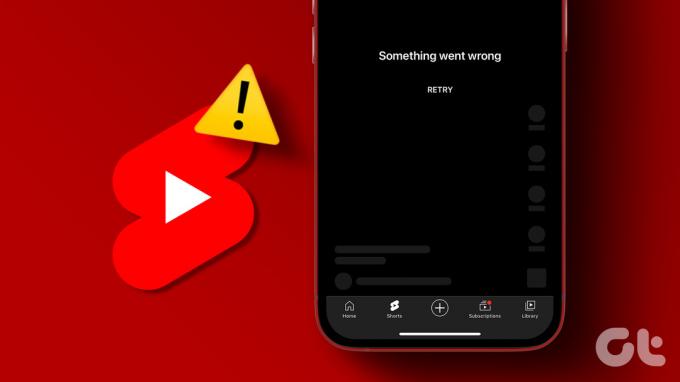
Nema potrebe za prebacivanjem na Instagram ili TikTok za potrebe zabave. U ovom ćemo postu podijeliti neke korisne savjete za rješavanje problema s reprodukcijom YouTube Shortsa na Androidu i iPhoneu. Dakle, prijeđimo odmah na stvar.
1. Provjerite svoju internetsku vezu
Loša internetska veza mogla bi spriječiti aplikaciju YouTube da reproducira Shorts na vašem telefonu. Najbrži način da provjerite radi li vaš internet je otvaranjem nekoliko web stranica u aplikaciji preglednika vašeg telefona. Ako postoji problem s internetom, razmislite o prebacivanju na drugu mrežnu vezu i pokušaju ponovno. Možete pokrenuti testove brzine interneta za provjeru pouzdanosti podatkovne veze.
2. Omogući mobilne podatke za YouTube (iPhone)
Na iOS-u možete kontrolirati dopuštenja za mobilne podatke za svaku svoju aplikaciju zasebno. Ako ste prethodno onemogućili pristup mobilnim podacima za aplikaciju YouTube, ona neće reproducirati Shorts ili druge obične videozapise.
Da biste dopustili upotrebu mobilnih podataka aplikaciji YouTube, učinite sljedeće:
Korak 1: Otvorite aplikaciju Postavke i pomaknite se prema dolje da biste dodirnuli YouTube.
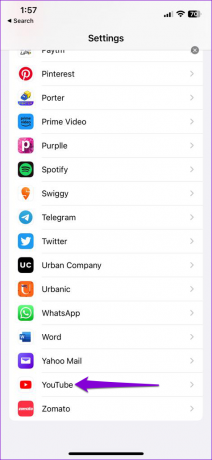
Korak 2: Uključite prekidač pored Mobilni podaci.
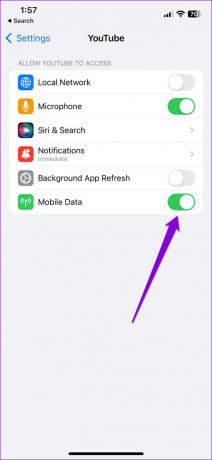
3. Prisilno zatvorite i ponovno otvorite aplikaciju YouTube
Ako internet ne predstavlja problem, možete prisilno zatvoriti i ponovo otvoriti aplikaciju YouTube. Ako su neki od procesa aplikacije YouTube naišli na probleme, ponovno pokretanje aplikacije trebalo bi pomoći u vraćanju u normalu.
Da biste prisilno zatvorili YouTube na Androidu, dugo pritisnite ikonu njegove aplikacije i dodirnite ikonu informacija na izborniku koji se pojavi. Dodirnite opciju Prisilno zaustavljanje na stranici s informacijama o aplikaciji pri dnu.


Ako koristite iPhone, prijeđite prstom od dna zaslona prema gore (ili dvaput pritisnite gumb Početni zaslon) za pristup izmjenjivaču aplikacija. Prijeđite prstom prema gore na YouTube kartici da biste zatvorili aplikaciju.
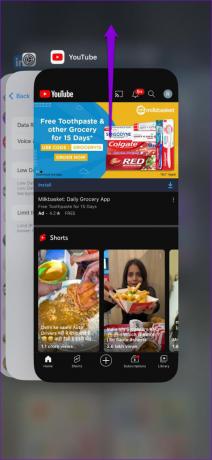
Ponovno otvorite aplikaciju YouTube i provjerite može li reproducirati Shorts.
4. Omogućite automatski datum i vrijeme
YouTube se možda neće uspjeti povezati sa svojim poslužiteljima ako datum ili vrijeme na vašem telefonu nisu točni. Možete konfigurirati svoj telefon da koristi datum i vrijeme koje daje mreža da biste to popravili. Evo koraka za isto.
Android
Korak 1: Otvorite aplikaciju Postavke na svom telefonu i dodirnite Opće upravljanje.

Korak 2: Dodirnite Datum i vrijeme i omogućite prekidač za "Automatski datum i vrijeme".


iPhone
Korak 1: Pokrenite aplikaciju Postavke na svom iPhoneu i idite na Općenito.

Korak 2: Dodirnite Datum i vrijeme i uključite prekidač pored Postavi automatski.


5. Privremeno isključite VPN
Problemi s VPN uslugom koju možda koristite na svom telefonu mogu spriječiti aplikaciju YouTube od povezivanja na internet i reprodukcija videa. Da biste provjerili postoji li ova mogućnost, možete privremeno onemogućiti svoju VPN vezu kako biste provjerili hoće li to YouTubeu omogućiti reprodukciju kratkih videozapisa.

6. Provjerite status YouTube poslužitelja
Još jedan razlog zašto aplikacija YouTube ne može učitati Shorts i drugi sadržaj jesu problemi povezani s poslužiteljem. Da biste odbacili ovu mogućnost, možete provjeriti status YouTube poslužitelja na web stranici kao što je Downdetector.
Posjetite Downdetector
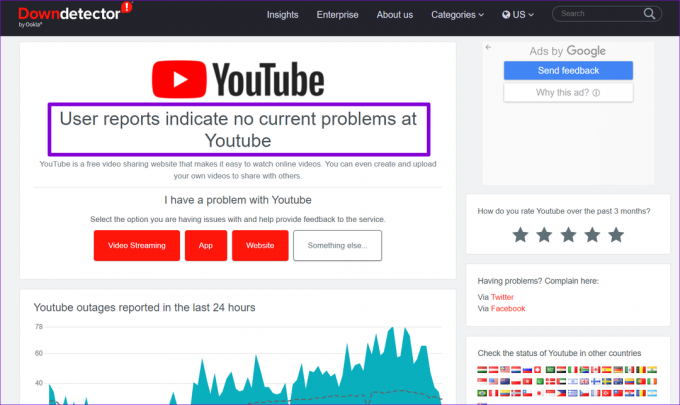
Ako poslužitelji ne rade, možete pričekati da ih YouTube ponovno pokrene.
7. Obriši predmemoriju aplikacije YouTube (Android)
Postojeći podaci iz predmemorije koje je prikupila aplikacija YouTube također bi mogli uzrokovati njezino loše ponašanje, osobito ako su prestari ili oštećeni. Ako je to slučaj, brisanje YouTubea predmemorija aplikacije trebao pomoći. Evo koraka za isto.
Korak 1: Dugo pritisnite ikonu aplikacije YouTube i dodirnite ikonu informacija na izborniku koji se pojavi.

Korak 2: Idite na Storage i dodirnite opciju Clear cache na dnu.


8. Ažurirajte aplikaciju YouTube
Moguće je da YouTube Shorts ne radi na vašem telefonu jer koristite zastarjelu aplikaciju ili aplikaciju s greškama. Kako biste provjerili je li dostupna novija verzija, otvorite Play Store (Android) ili App Store (iPhone) na svom telefonu i potražite aplikaciju YouTube. Dodirnite gumb Ažuriraj da ažurirate aplikaciju i provjerite rješava li to problem.
YouTube za Android
YouTube za iPhone

Zaronite u YouTube Shorts
Neispravna internetska veza ili privremeni kvar aplikacije često onemogućuju YouTubeu da reproducira Shorts. Ako ne, možda ćete morati prilagoditi postavke datuma i vremena na svom telefonu ili ažurirati aplikaciju kako biste ponovno pokrenuli stvari. U svakom slučaju, javite nam koji vam je trik upalio u komentarima ispod.
Niste ljubitelj YouTube Shortsa? Pa, lako je onemogućite YouTube Shorts na svom Androidu ili iPhoneu.
Zadnji put ažurirano 22. ožujka 2023
Gornji članak može sadržavati pridružene veze koje pomažu u podršci Guiding Tech. Međutim, to ne utječe na naš urednički integritet. Sadržaj ostaje nepristran i autentičan.
Napisao
Pankil Shah
Pankil je po struci građevinski inženjer koji je svoje putovanje započeo kao pisac na EOTO.tech. Nedavno se pridružio Guiding Techu kao slobodni pisac kako bi objavio upute, objašnjenja, vodiče za kupnju, savjete i trikove za Android, iOS, Windows i Web.


